
Serwery VPS
WordPress. Krok po kroku
Co znajdziesz w tym artykule:
WordPress to najpopularniejszy system do tworzenia stron internetowych. Jak pokazują badania zrealizowane przez w3techs, w jego oparciu działa ponad 60% systemów zarządzania treścią. Co więcej, w 2021 roku, przekroczył 40% udziału na rynku. Popularność sprawia, że system jest ciągle rozwijany, a deweloperzy mają do dyspozycji bogaty zakres produktów (m.in wtyczki, motywy). Mając serwer w Kei.pl, WordPress masz wbudowany w formie autoinstalatora. Co potrzebujesz, aby rozpocząć pracę oraz jak zarządzać podstawowymi ustawieniami? Tego dowiesz się z naszego artykułu.
Dla kogo WordPress?
WordPress to intuicyjny i łatwy w obsłudze system zarządzania treścią na stronie. Jest zbudowany w oparciu o otwarty kod źródłowy. Oznacza to, że poprzez jego modyfikację możesz stworzyć właśnie taką stronę, jakiej potrzebujesz. O jego niezwykłej popularności mówią liczby. WordPress stanowi 40% ogółu stron internetowych. System wyrósł ze środowiska blogowego. Jednak jego popularność, intuicyjność i funkcjonalność, sprawia, że jest on podstawową platformą stron internetowych i sklepów internetowych.
Czego potrzebujesz, aby założyć stronę na WordPressie?
WordPress to oprogramowanie działające na otwartym kodzie, nie musisz płacić za licencję użytkowania. Jednak pamiętaj, że zanim rozpoczniesz pracę potrzebujesz 3 rzeczy, aby przystąpić do projektu. Instalując WordPressa, potrzebujesz serwer z zainstalowanym interpreterem języka PHP w wersji 5.2.4 lub nowszej oraz bazą danych MySQL w wersji 5.0 wzwyż. A także domenę internetową oraz certyfikat SSL.
Serwer
Aby uruchomić swoją stronę www, potrzebujesz serwera, czyli przestrzeni, na którym będą znajdowały się pliki Twojej www. Pytanie, które należy sobie zadać na etapie przygotowywania środowiska jest kwestia doboru infrastruktury. Czy strona na WordPressie będzie działała z oczekiwaną wydajnością na każdym serwerze? Odpowiedź jest oczywista – nie. WordPress posiada określone wymagania minimalne i oczekiwania. Co prawda, te w większości znajdziesz w standardowych pakietach hostingowych. Skupmy się jednak na jej osiągach. Mówiąc o WordPressie, musimy zwrócić uwagę na inne aspekty – wydajność i szybkość. Pierwszy z nich sprowadza się do zdolności przyjęcia i obsłużenia ruchu, drugi zaś związany jest z czasem wczytywania i ładowania się strony.
W naszej ofercie znajdziesz serwer odpowiadający wymaganiom WordPressa. Serwer VPS w Kei.pl dostępny jest w wersji admin oraz root. Serwery VPS z administracją oznaczają, że opiekę nad Twoim sprzętem sprawują nasi specjaliści. To oni monitorują działanie infrastruktury i reagują na wszelkie nieprawidłowości. W wariancie serwery VPS Root, masz pełną kontrolę nad działaniem serwera.
Domena
Domena internetowa, czyli indywidualny adres w sieci, pod którym będą widoczne Twoje zasoby. Domenę internetową dopasuj do swojej specyfiki i w ten sposób już na etapie adresu wyróżniaj ofertę. W tym miejscu warto już na wstępie zarejestrować kilka domen. Jeżeli działasz na rynku polskim, oprócz domeny .pl, warto pokusić się o .com, a także .eu.
Certyfikat SSL
Mając domenę i hosting nie zapomnij o zaszyfrowaniu danych przesyłanych pomiędzy użytkownikiem strony internetowej a serwerem, na którym strona się znajduje. Takich rozwiązań dostarczy Ci certyfikat SSL. Co prawda, używanie certyfikatu SSL jest już raczej standardem, zwłaszcza w kontekście polityki Google. Strony niezabezpieczone SSL, oznaczana są jako niebezpieczne. Zdarzają się jednak wciąż sytuacje, w których widzimy strony niezabezpieczone SSL. Jeżeli Twoja strona przewiduje używanie formularzy kontaktowych, dokonywanie zakupów, w których odwiedzający pozostawiają swoje dane, używanie SSL jest kwestią podstawową.
Jak zainstalować WordPressa?
Mając powyższe narzędzia, instalacja WordPressa zajmie Ci zaledwie chwilę. Możesz do niej podejść na 3 sposoby. Instalacja manualna, automatyczna bądź lokalna (instalacja na komputer). Mając usługi w Kei.pl, zrobisz to szybko automatycznie. Zyskujesz dostęp do autoinstalatora ponad 100 aplikacji w tym WordPressa. Wystarczy, że przejdziesz do panelu WebAs. Następnie po lewej stronie wybierzesz zakładkę „Usługi”. Przejdź teraz do „Aplikacje” i kliknij „Nowa aplikacja”.

Następnie, klikając opcję „Nowa aplikacja” wybierz z listy WordPress. Uzupełnij wymagane pola i potwierdź ich zgodność klikając „Zapisz”. Po zainstalowaniu WordPressa, wystarczy, że zalogujesz się do panelu administracyjnego i przystąpisz do konfiguracji witryny.

Struktura plików na WordPressie
Właściwa struktura plików i katalogów, odpowiada za poprawne działanie Twojej strony. Musisz być świadom jej struktury, ponieważ pojedynczy lub nieprawidłowo zamieszczony plik, może skutkować jej niedostępnością. Nie będziemy się skupiać na opisie całej architektury. Aby być świadomym, zobacz podstawową struktur plików i katalogów:
- wp-admin, zawiera pliki i foldery związanie z panelem WordPress. Odpowiada między innymi za wyświetlanie pulpitu nawigacyjnego.
- wp-content, to folder, który znajdziesz w katalogu głównym. Jego zawartość może się nieco różnić w zależności od rodzaju witryny. To w nim znajdują się wszystkie motywy, wtyczki i content (multimedia i obrazy).
- wp-includes, w tym folderze znajdziesz wszystkie konieczne do uruchomienia pliki. Nie zawiera żadnych wtyczek ani motywów, a jedynie domyślny motyw w katalogu wp-content/theme older. To, co w szczególności może Cię zainteresować w tym folderze jest plik functions.php. Traktujemy go jako API WordPress. Zawiera liczne funkcje wsparcia, dla działania Twojej strony.
Podstawowe ustawienia
Widoczność strony
W sytuacji gdy projektujesz stronę w ramach wykupionego serwera, zależy Ci, aby teksty czy zdjęcia nie były widoczne dla wyszukiwarek do momentu, aż prace nad projektowaniem podstron nie zostaną ukończone. Dlatego już na wstępie, powinieneś poprosić o nieindeksowanie witryny. Znajdziesz to w Ustawieniach w zakładce czytanie. W ten sposób zabezpieczasz witrynę przed robotami wyszukiwarki. Gdy zakończysz pracę, wystarczy, że odhaczysz checkboxa.

Makieta i projekt graficzny
To, jak ma wyglądać Twoja strona, jest ważne zarówno z punktu widzenia UX jak i UI. Określenie widoków poszczególnych podstron, rozmieszczenie poszczególnych elementów na stronie powinno być uporządkowane i zaprojektowane na długo zanim rozpoczniesz prace właściwe. Określenie ich ułatwi i pomoże w sprawnym procesie tworzenia strony internetowej. Pozwoli Ci to zaoszczędzić mnóstwo czasu nad współpracą z developerem, czy agencją. Dzięki temu precyzyjnie będziesz w stanie przekazać, jakie założenia ma spełniać projekt. Jednym z pomocnych narzędzi do stworzenia szkieletu www jest Mockflow.
Mocflow to narzędzie za pomocą którego uporządkujesz architekturę informacji i stworzysz szkielet strony internetowej.
Jak zarządzać komentarzami ?
Odwiedzający Twoją stronę mogą pozostawiać feedback, co do Twoich treści. To dobry sygnał w jakim stopniu Twoje treści były skuteczne i przełożyły się na realne zainteresowanie odbiorców. W celu zarządzania komentarzami należy przejść do „Ustawienia”, a następnie wejść w „Dyskusja”. Tutaj obok możliwości zezwolenia na komentarze, możesz dodatkowo zabezpieczyć się przez niechcianymi wpisami botów. Wystarczy, że w sekcji „Nim komentarz pojawi się na blogu” zaznaczysz opcję „Komentarze muszą zostać zatwierdzone ręcznie”.

Wtyczki – instalacja
WordPress ma możliwosć integracji z wtyczkami, których instalacja pozwoli nam uzyskać określone funkcje bez pracy programisty. Wtyczka to inaczej oprogramowanie napisane w PHP, za pomocą której możemy korzystać z gotowych funkcji.
Jak dodać nową wtyczkę?
- Zaloguj się jako administrator do swojego panelu WordPress.
- Przejdź w lewym menu do sekcji Wtyczki > Dodaj nową.
- Przejdziesz do strony wtyczek, z której możesz sprawdzić te najpopularniejsze, polecane a także wyszukać pluginu wg słów kluczowych.
- Po instalacji, w sekcji Zainstalowane wtyczki możesz przejść do jej konfiguracji.
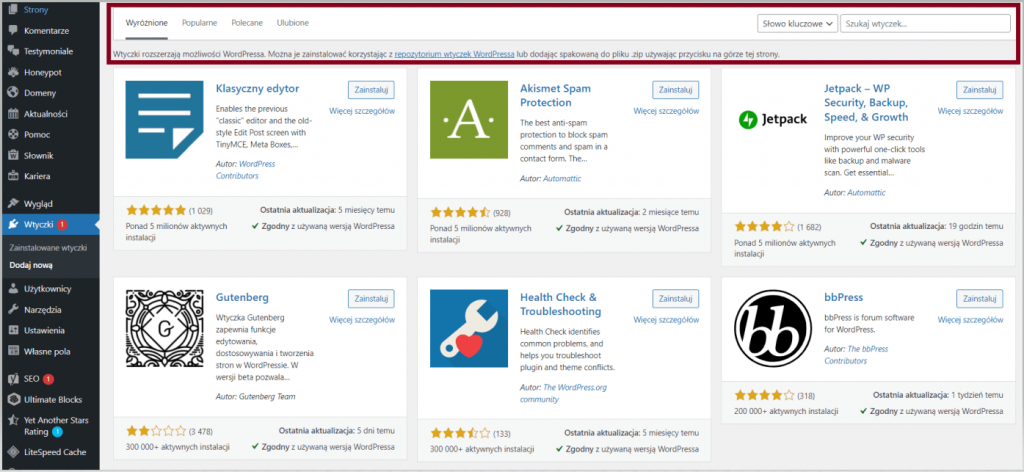
Dodawanie nowej strony
Gdy zainstalujesz WordPressa i zalogujesz się do Panelu, będziesz mógł stworzyć nową stronę na 2 sposoby. Jeżeli masz już stronę, której układ chcesz powielić i przystosować wystarczy taką skopiować. Dzieje się tak np. w przypadku, gdy agencja przygotowuje Ci podstawowe templates do budowania całości witryny. Gdy chcesz ją natomiast zbudować i dostosować na podstawię dostępnych elementów postępuj jak poniżej.
Jak dodać nową stronę?
- Zaloguj się do WordPressa i przejdź do zakładki Strony.
- Na pasku nawigacji zobaczysz wskazanie Dodaj nową.
- Klikając, otwierasz nową stronę, na której możesz wprowadzać zmiany. Po zapisaniu będzie dostępna w zakładce Strony.
Ustawianie strony głównej
Posiadasz kilka podstron w serwisie, chcesz zdecydować, która z nich będzie docelową stroną, którą zobaczą użytkownicy po wpisaniu adresu w stronę przeglądarki? Możesz to sprawnie zrobić w swoim CMS.
Jak ustawić stronę główną?
- Zaloguj się do WordPressa i przejdź w zakładkę Wygląd, a następnie Dostosuj.
- Przejdź do zakładki Ustawienia strony głównej.
- Wybierz podstronę, która ma być jednocześnie stroną główną.

Cofanie zapisanych zmian
WordPress pozwala w każdym momencie przywrócić wcześniejszą wersję wpisu czy postęp pracy. Jest to możliwe dzięki funkcji Wersje, którą znajdziesz przy każdej stronie. Zezwala na nią Gutenberg, domyślny edytor stron i wpisów dla nowszych wersji WP. Gutenberg umożliwia porównanie wybranych wersji, aby sprawnie znaleźć zakres zmian.

WordPress to popularny silnik CMS. Jeżeli właśnie rozpocząłeś swoją przygodę z nim, musisz obok opanowania interfejsu, zająć się procesem jej rozwijania. Dlatego też jeżeli zlecasz tę czynność agencji, będziesz chciał jak najlepiej przekazać jej założenia. W tym pomoże Ci wspomniany wcześniej Mockflow. Warto na etapie doboru infrastruktury wybrać tę, która kładzie nacisk na szybkość i wydajność stron.
Poczytaj więcej na naszym blogu
-
Jak przyśpieszyć stronę na WordPressie?
Szybkość ładowania się strony przesądza i warunkuje liczbę założonych konwersji. Ma znaczenie zarówno dla SEO, jak i dla UX. Zatem jak przyśpieszyć stronę na WordPressie? -
Black Friday – nie zapomnij przygotować swojej infrastruktury
Wzmożone zainteresowanie ofertą to podstawowa kwestia, z którą trzeba zmierzyć na długo przed uruchomieniem akcji promocyjnej. To ostatni moment, aby obok oferty dla Klientów, zadbać przede wszystkim o to, by mogli ją zobaczyć.